Como Criar uma História no Facebook

As histórias do Facebook podem ser muito divertidas de fazer. Aqui está como você pode criar uma história em seu dispositivo Android e computador.

A animação de inicialização é a animação reproduzida quando você liga o telefone Android. Na maioria das vezes, os fabricantes de smartphones mantêm suas marcas como animações de inicialização. Por exemplo, o Motorola moto e6 abre com uma exibição cerimonial do logotipo da empresa. Por que essas animações de inicialização? Além da emoção de ser saudado pela marca registrada de um desenvolvedor, é para manter sua atenção durante o processo de inicialização um tanto prolongado do dispositivo.
Se você notar que outro usuário de dispositivo Android tem uma animação de inicialização diferente da sua - e você tem o mesmo telefone - então ele deve ter mudado! Bem, é claro, agora você também tem que mudar o seu. Se você estiver usando o Android 10, está com sorte. A personalização da animação de inicialização pode ser feita, mas você pode precisar de acesso às permissões de root. Não vou chamá-lo de um processo fácil, mas certamente é factível.
Existem muitas maneiras de alterar a animação de inicialização, mas discutirei dois dos métodos mais simples de fazer isso.
Se quiser usar este método, você precisará de um aplicativo gerenciador de arquivos com acesso root. Isso também significa que você precisará de um aplicativo de navegador raiz.
Primeiro, baixe uma animação de inicialização personalizada que deseja usar.
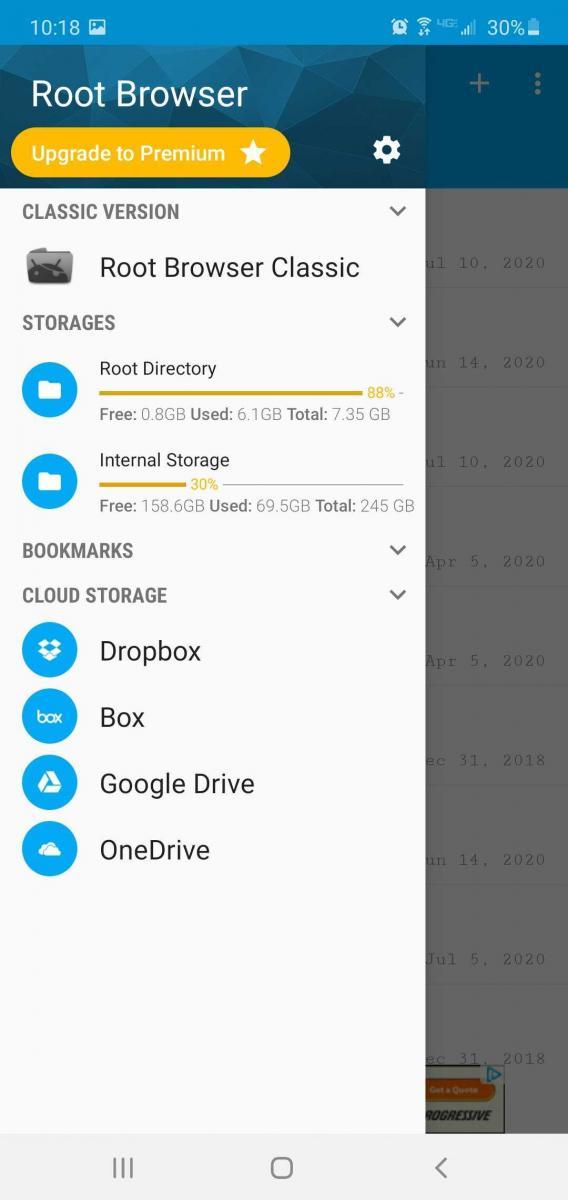
Em seguida, baixe o arquivo bootanimation.Zip associado.
Abra o aplicativo do navegador raiz (gerenciador de arquivos) e localize o arquivo de animação de inicialização original no Sistema e na Mídia.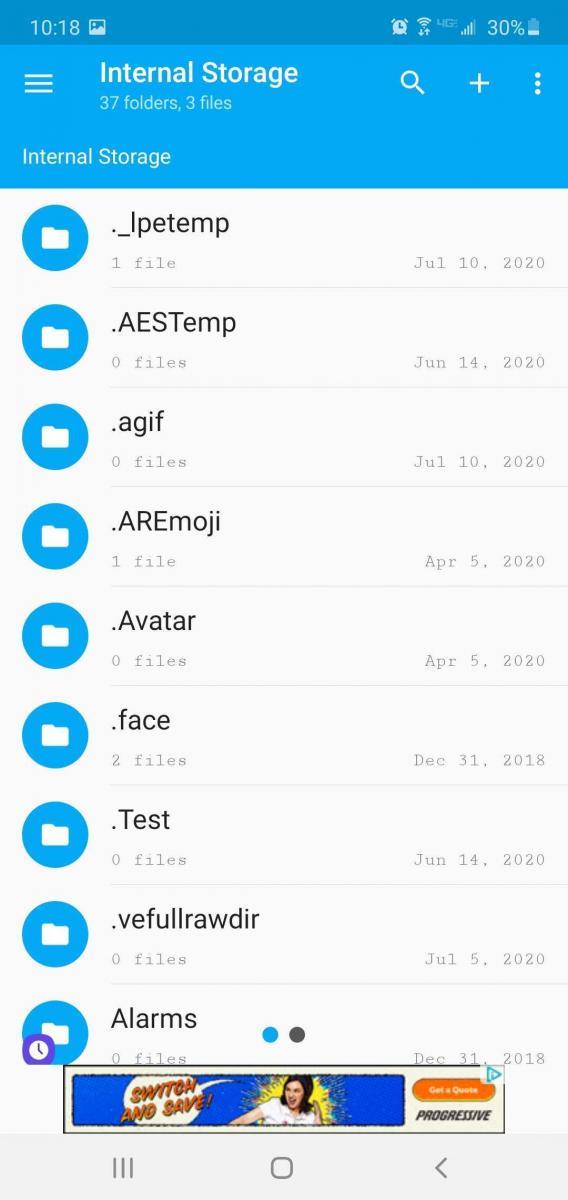
Pressione longamente o arquivo e escolha 'Renomear'. Renomeie-o para “bootanimation.Zip 1.”
Em seguida, procure a animação de inicialização personalizada que deseja usar. Copie este arquivo para o sistema e depois para a mídia.
Mantenha pressionado e escolha 'Permissão'. Marque as caixas de leitura e gravação do proprietário, somente a caixa de leitura do grupo e outras somente a caixa de leitura.
Depois disso, clique em 'OK' e renomeie o arquivo para bootanimation.Zip, pois o nome do arquivo é diferente. Você deve certificar-se de que o nome do arquivo está correto para que o sistema reconheça sua nova animação de inicialização.
Reinicie seu telefone Android e para confirmar que você mudou com sucesso a animação de inicialização.
Agora você verá dois arquivos zip de animação de inicialização em seu telefone, bootanimation, Zip (o novo) e bootanimation.Zip 1 (o original). Se não quiser usar a antiga animação de inicialização novamente, você pode excluí-la. Se você for voltar ao original no futuro, terá que excluir o novo arquivo de animação de inicialização e renomear o arquivo antigo como “bootanimation.Zip” novamente.
Você também pode usar um aplicativo de animação de inicialização para alterar a animação de inicialização em seu telefone. Se você deseja usar um aplicativo de animação de inicialização, pode realizar as seguintes etapas:
A primeira etapa para usar este método é baixar e instalar uma animação de inicialização personalizada que você deseja usar.
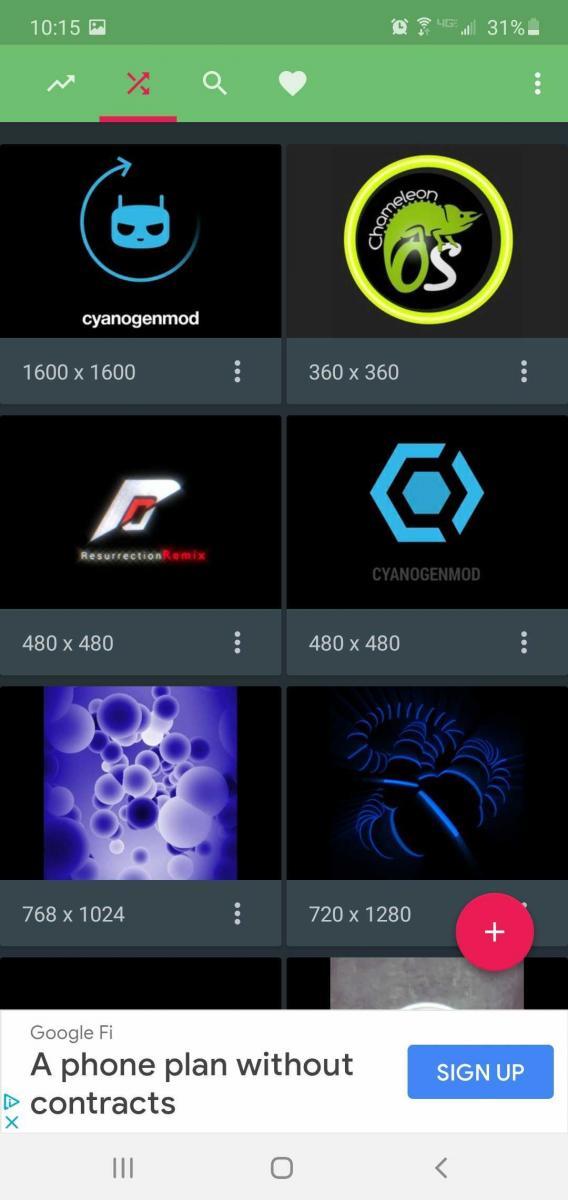
Em seguida, abra o aplicativo e escolha 'backup / restauração' na opção de menu. Você deve fazer o backup de sua animação de inicialização original clicando em 'backup' (você também pode restaurar sua animação de inicialização original usando a opção 'restaurar').
Localize seu arquivo de animação de inicialização personalizado.
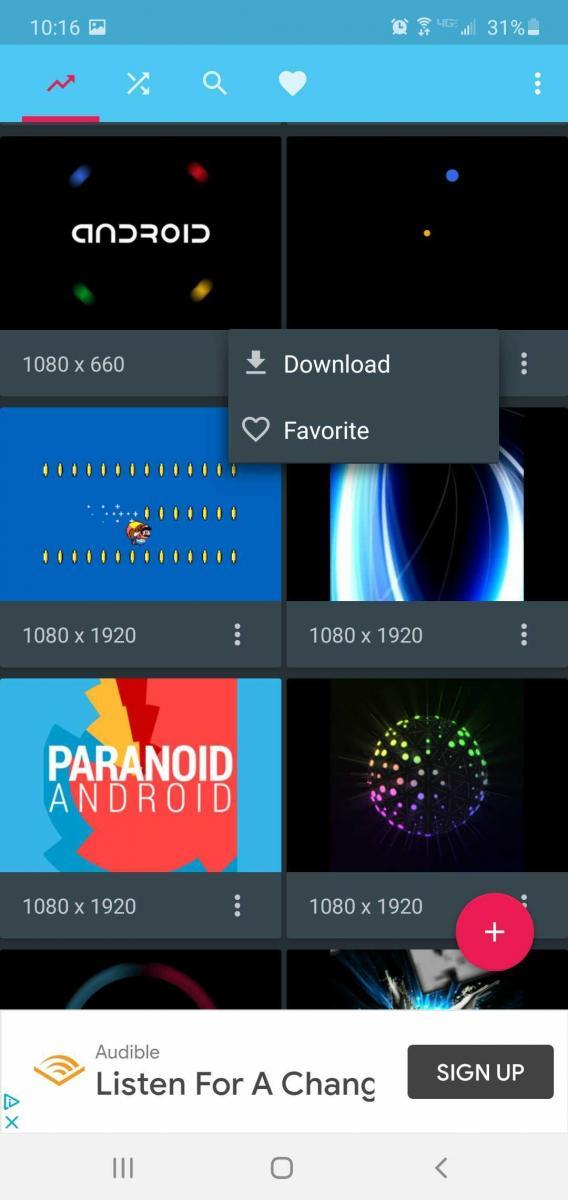
Pressione longamente o arquivo e clique em 'instalar'. Renomeie o novo zip de animação de inicialização para 'bootanimation.zip' antes de instalá-lo.
Depois de terminar a instalação, você pode reiniciar o telefone para ver sua nova animação de inicialização personalizada.
Uma excelente opção a ser considerada são as animações de inicialização .
Então você deseja alterar a animação de inicialização, mas não sabe onde encontrar as personalizadas. Uma simples pesquisa no Google lhe dará algumas opções, mas ainda assim, se você não souber o que está procurando exatamente, não será de muita ajuda. Felizmente, tudo o que você precisa encontrar é um que se adapte às suas fantasias; você não precisa se preocupar com uma animação de inicialização que diminui o desempenho do seu Android ou algo parecido. Portanto, concentre-se apenas na estética.
Aqui estão alguns exemplos para você começar em sua jornada de animação de inicialização:
Apenas tome cuidado com o download de arquivos de terceiros da Internet que podem potencialmente infectar seu dispositivo Android com um vírus. O uso de fontes confiáveis, incluindo desenvolvedores reconhecidos pelo XDA, aumentará a segurança do seu telefone durante esse processo.
Alterar a animação de inicialização do telefone é uma experiência emocionante. Se você não é um especialista em tecnologia, pode usar o segundo método. Porque todos os processos serão feitos para você automaticamente, e você tem a oportunidade de escolher em uma enquete de belas animações de inicialização.
As histórias do Facebook podem ser muito divertidas de fazer. Aqui está como você pode criar uma história em seu dispositivo Android e computador.
Aprenda como desativar vídeos que começam a tocar automaticamente no Google Chrome e Mozilla Firefox com este tutorial.
Resolva o problema onde o Samsung Galaxy Tab A está preso em uma tela preta e não liga.
Leia agora para aprender como excluir músicas e vídeos de dispositivos Amazon Fire e Fire HD para liberar espaço, desordem ou aumentar o desempenho.
Deseja adicionar ou remover contas de email no seu tablet Fire? Nosso guia abrangente irá guiá-lo pelo processo passo a passo, tornando rápido e fácil gerenciar suas contas de email em seu dispositivo favorito. Não perca este tutorial obrigatório!
Um tutorial mostrando duas soluções sobre como impedir permanentemente aplicativos de iniciar na inicialização do seu dispositivo Android.
Este tutorial mostra como reencaminhar uma mensagem de texto de um dispositivo Android usando o aplicativo Google Messaging.
Como habilitar ou desabilitar os recursos de verificação ortográfica no sistema operacional Android.
Está se perguntando se pode usar aquele carregador de outro dispositivo com seu telefone ou tablet? Esta postagem informativa traz algumas respostas para você.
Quando a Samsung apresentou sua nova linha de tablets topo de linha, havia muito o que comemorar. Os Galaxy Tab S9 e S9+ trazem atualizações esperadas, e a Samsung também introduziu o Galaxy Tab S9 Ultra. Todos esses dispositivos oferecem algo diferente, incluindo tamanhos de bateria variados. Certifique-se de ter os melhores carregadores para o Galaxy Tab S9.







